

Escrito por Gina Barrow, Última actualización: 21 de octubre de 2019
"¡Ayuda! No se que le paso a mi iPhone pero de repente sigue encendido y apagado incluso si no hago nada. ¿Hay una solución rápida a este problema? Gracias"
El reinicio repentino de su iPhone es quizás uno de los incidentes más molestos que pueden ocurrir, especialmente cuando no comprende la causa raíz. Lo peor es que no tienes idea de lo que está sucediendo y de lo que debes hacer.
Es posible que no sepa las razones por las que esto sucede, pero de hecho, hay varias causas de este tipo de problema.
Podría ser un problema dentro del sistema iOS provocado por una actualización fallida o un ataque de virus relacionado con el software. Otra posible razón es el aspecto del hardware donde los botones no funcionan o no están configurados correctamente.
En este artículo, le daré consejos de 3 sobre cómo solucionar el problema. iPhone sigue prendiéndose y apagándose.
Parte 1. Verifique la batería de su iPhone y otros daños físicosParte 2. Fijar iPhone sigue encendiéndose y apagándose con iOS System RecoveryParte 3. Otras formas de arreglar el iPhone que sigue encendiéndose y apagándoseParte 4. Resumen
Si su iPhone sigue prendiéndose y apagándose a pesar de que aún le queda vida de batería, puede haber un problema con el indicador de batería. Los iPhones más nuevos como X, XS, XR y XS Max tienen una forma ligeramente diferente de mostrar el control de la batería.
Sin embargo, los modelos más antiguos son fáciles de encontrar simplemente yendo a Configuración, luego General y Uso, luego enciende y apaga el porcentaje de batería.
Para estos últimos modelos, puede abrir el Centro de control deslizando hacia abajo desde la esquina superior derecha de la pantalla.
Cuando finalmente se haya asegurado de que no se trata de un problema con la batería del teléfono o de ningún daño físico, y aún así su iPhone se enciende y apaga, puede continuar con la solución de problemas utilizando los pasos recomendados a continuación.
No necesariamente tiene que ir a la tienda Apple más cercana y dejar que reparen su iPhone que se enciende y apaga constantemente. Básicamente, hay una solución simple que puede usar para resolver este molesto problema de iPhone.
Recomiendo usar Recuperación del sistema FoneDog iOS, un software que puede solucionar varios problemas como iPhone sigue prendiéndose y apagándose, dispositivo de congelación, atascado en el logotipo de Apple, atascado en la pantalla azul / roja / blanca / negra, atascado en el modo DFU, atascado en el modo de recuperación y muchos más.
La reparación del iPhone a su estado normal es fácil y además no causa ninguna pérdida de datos, a diferencia de otros métodos que requieren que elimine por completo toda la información en el iPhone.
Descargar libreDescargar libre

Después de que su iPhone ha sido reparado, sus datos aún se guardan de forma segura dentro de su teléfono. Ahora puede continuar usándolo normalmente.
Hay otras formas que puede hacer para arreglar su iPhone que mantiene on vuelta on y off. Estos son algunos de los métodos efectivos.
Si su iPhone sigue encendiéndose y apagándose, una nueva actualización de software podría solucionar este problema relacionado con el sistema. Simplemente puede descargarlo e instalarlo yendo a Configuración, tocando General y seleccionando Actualización de software. Si está disponible, elija Descargar e instalar.
Con suerte, el nuevo software podrá resolver el molesto problema de reinicio.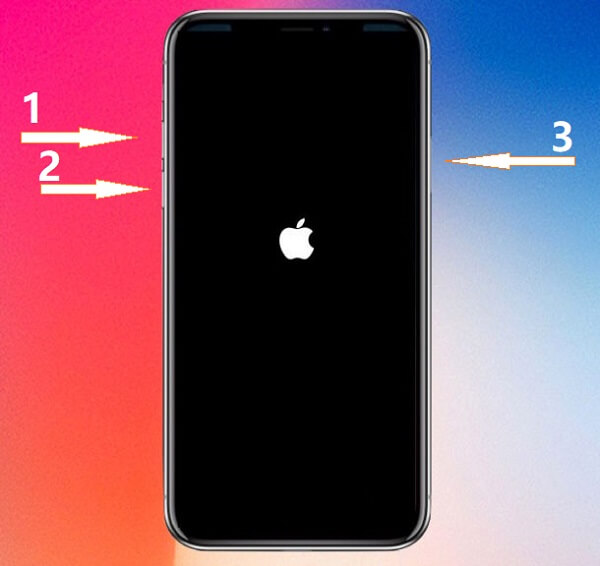
Cuando no hay actualizaciones disponibles, lo siguiente que puede hacer en su teléfono es ingresar al modo DFU o lo que llaman Actualización de firmware del dispositivo. Esta es otra forma de restauración de iPhone pero más avanzada y profunda.
Esto es lo que necesita para poner su iPhone en modo DFU:
Para aquellos que usan iPhone 8, 8Plus y X:
Si posee un modelo más reciente como el iPhone XS, XS Max, XR y iPhone 11, 11 Pro y Pro Max, los pasos son los mismos que para el iPhone 8.
Nota: Antes de poner su iPhone en modo DFU, asegúrese de haber creado una copia de seguridad para evitar la pérdida de datos.
Finalmente, hemos arreglado su iPhone que mantiene on vuelta on y off. Para concluir, la forma más fácil y rápida de resolver este problema es usar FoneDog iOS System Recovery. No solo le brinda una mejor experiencia en la resolución de problemas, sino que también mantiene sus datos seguros mientras repara cualquier inquietud relacionada con el sistema.
Además de eso, también logramos proporcionar guías manuales de solución de problemas, como actualizaciones de software e ingresar al modo DFU. Sin embargo, la última opción podría conducir a una pérdida grave de datos si no ha realizado ninguna copia de seguridad.
¿Tienes otros métodos que funcionaron? ¡Compártelo con nosotros!
Comentario
Comentario
Recuperación del sistema de iOS
Reparar varios errores del sistema iOS en condiciones normales.
descarga gratuita descarga gratuitaHistorias de personas
/
InteresanteOPACO
/
SIMPLEDificil
Gracias. Aquí tienes tu elección:
Excellent
Comentarios: 4.5 / 5 (Basado en: 92 El número de comentarios)